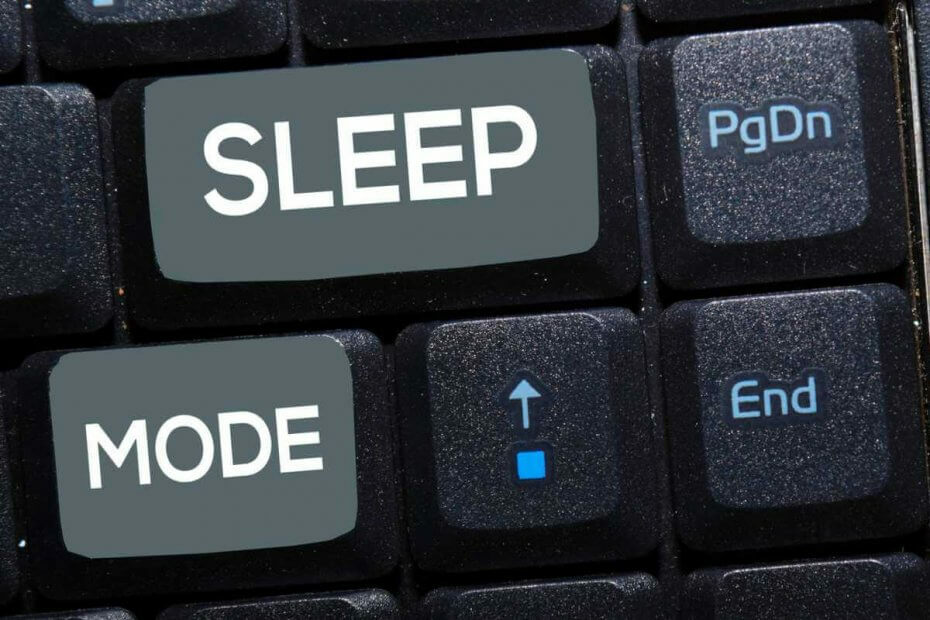- A hibernálás és az alvó üzemmód hasznos eszközök a munka szüneteltetéséhez és folytatásához anélkül, hogy teljesen le kellene állítani a készüléket és minden alkalommal újra kell indítani.
- A Windows Update elvégzése után észreveheti, hogy a hibernálás már nem működik. Ellenőrizze az áramellátási beállításokat, és állítsa vissza azokat.
- Látogasson el a weboldalunkra Alvó üzemmód kérdések szakasz hasonló problémákkal és a témához kapcsolódó cikkekkel kapcsolatban.
- Más Windows-problémákkal is találkozhat. Javasoljuk a csodálatos meglátogatását Windows 10 hibák hibaelhárító központ részletes utasításokat a javításukról.
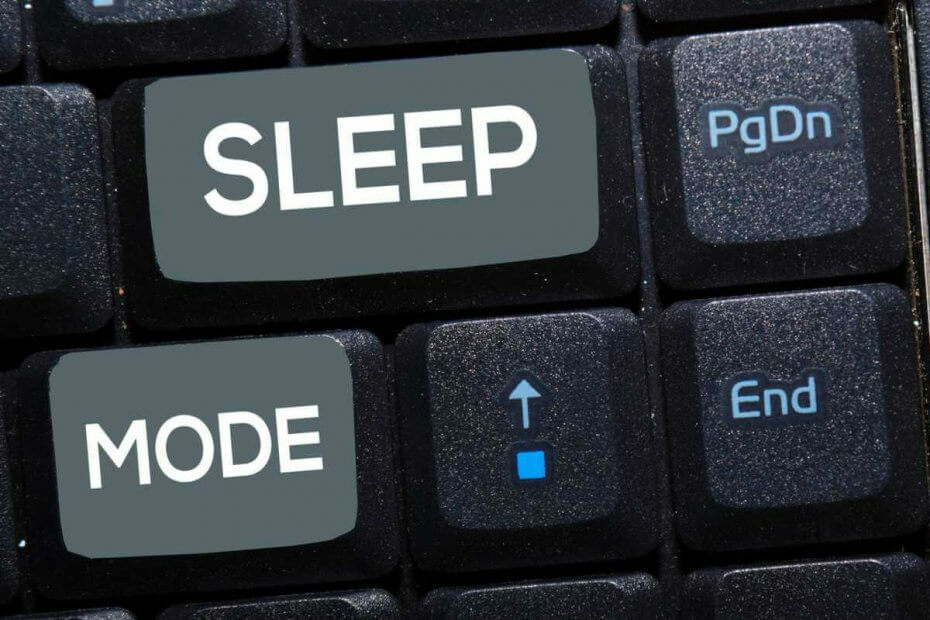
Ez a szoftver folyamatosan futtatja az illesztőprogramokat, és így megóvja az általános számítógépes hibáktól és a hardverhibáktól. Ellenőrizze az összes illesztőprogramot most 3 egyszerű lépésben:
- Töltse le a DriverFix alkalmazást (ellenőrzött letöltési fájl).
- Kattintson a gombra Indítsa el a szkennelést hogy megtalálja az összes problémás illesztőprogramot.
- Kattintson a gombra Frissítse az illesztőprogramokat új verziók beszerzése és a rendszer hibás működésének elkerülése érdekében.
- A DriverFix alkalmazást letöltötte 0 olvasók ebben a hónapban.
Az eszköz Windows 10 rendszerre történő frissítése után olyan hibákat vagy problémákat észlelhet, amelyeket a Windows korábbi verzióiban nem tapasztaltak. Miért van az, hogy? Nos, alapvetően azért, mert most a a járművezetők elavultak és frissítenie kell a rendszerét, hogy illeszkedjen az új operációs rendszerhez. A Windows 10 felhasználói által jelentett egyik gyakori probléma a hibernáláshoz és alvásfunkciók, amelyek már nem működnek megfelelően.
Tehát, ha észreveszi, hogy felteheti a Windows-eszközt hibernált vagy alvó állapotban van, vagy amikor hibernálni próbálja a számítógépet, helyette kikapcsol, ne habozzon, és használja ezt a lépésenkénti útmutatót, mivel ellenőrizni fogjuk a probléma megoldását.
A hibernálás funkció nagyon fontos, mivel lehetővé teszi, hogy egyszerűen kikapcsolja a számítógépet anélkül, hogy elveszítené adatait. Alapvetően, amikor bekapcsolja a készüléket, akkor ott kezdődik, ahonnan hagyták - nem kell mentenie adatait mielőtt a kézibeszélő hibernálását választaná, miközben az újraindítási folyamat lényegesen gyorsabb lesz, mint egy normál üzembe helyezés.
De ha ez a funkció nem működik megfelelően, akkor elveszítheti személyes adatait és a számítógép firmware-jét is. Ezért abban az esetben, ha nem tudja hibernált vagy alvó állapotba helyezni a Windows 10 asztali gépet, alkalmazza az alábbi irányelveket, és próbálja meg mielőbb megoldani ezeket a problémákat.
A Windows 10 hibernált és alvó állapotának javítása
- Frissítse számítógépét
- Állítsa vissza az energiaellátási tervet
- Tiltsa le az aktív alkalmazásokat és programokat
- Frissítse a kijelző illesztőprogramjait / BIOS-ját
- Vizsgálja át számítógépét rosszindulatú programok ellen
1. Frissítse számítógépét
Mint már említettük, ezek a problémák megoldódhatnak, amint frissíti eszközének rendszerét; így minden kompatibilis lesz a Windows 10-tel, így az összes beépített szolgáltatás zökkenőmentesen fog működni, akárcsak a Windows frissítés alkalmazása előtt.
2. Állítsa vissza az energiaellátási tervet
De az első dolog, amit észre kell venni hibernált problémák az energiaellátási tervek alaphelyzetbe állítása a Windows 10 számítógépéről, vagy az egyedi energiagazdálkodási terv törlése - ha létrehozott egyet.
- Lépjen a Start képernyőre, és nyomja meg a „Wind + R” billentyűzet gombjait, majd a Futtatás mezőbe írja be a „vezérlőt”. Ez elindítja a Vezérlőpult ablakot.
- Válassza az „Energiagazdálkodási lehetőségek” elemet, majd a „Tervbeállítások szerkesztése” elemet.
- Innen csak válassza ki és törölje az egyéni energiagazdálkodási tervet, vagy állítsa vissza az alapértelmezett energiagazdálkodási terveket, amelyek szerepelnek a Windows 10 eszközön.
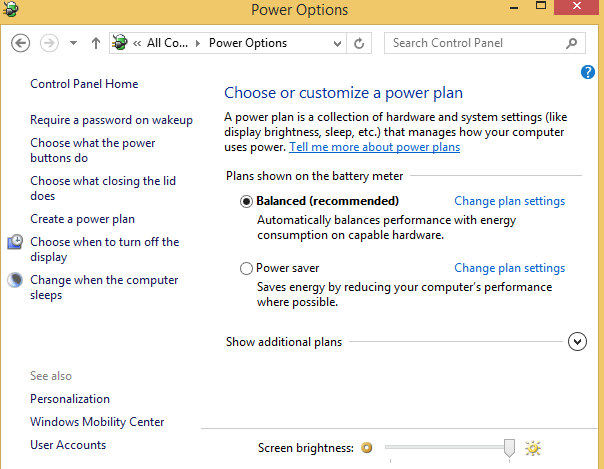
3. Tiltsa le az aktív alkalmazásokat és programokat
Ha a probléma továbbra is fennáll, nyissa meg a Feladatkezelőt a „Ctrl + Alt + Del” billentyűzet használatával. Ezután válassza a Feladatkezelőből az Indítás fület, és onnan csak tiltsa le az összes elemet, kivéve az illesztőprogramokat, és indítsa újra.
4. Frissítse a kijelző illesztőprogramjait / BIOS-ját
Ha továbbra is ugyanazok a hibernált problémák vannak, akkor kompatibilitási problémája lehet. Ebben az esetben próbálja meg frissíteni a kijelző illesztőprogramjait, valamint a készüléken megjelenő BIOS-t. Alapvetően a frissítések villogása után képesnek kell lennie a hibernálás és az alvásproblémák megoldására az asztalon.
Szóval, egyelőre ennyi volt. Próbálja ki a fent ismertetett megoldásokat, és nézze meg, vannak-e figyelemre méltó eredmények; ne felejtsen el visszajelezni nekünk az útjáról.
5. Vizsgálja át számítógépét rosszindulatú programok ellen
A rosszindulatú programok által okozott fertőzések megakadályozhatják a hibernálás / alvás funkció használatát a számítógépen. Győződjön meg arról, hogy gépe rosszindulatú programoktól mentes, futtasson egy teljes rendszerellenőrzést az Ön számítógépével választott víruskereső. Azt is javasoljuk, hogy telepítsen egy dedikált szoftvert antimalware szoftver egy további biztonsági rétegért.
Végül nézze meg videónkat:
Gyakran Ismételt Kérdések
Engedélyezze ezt az opciót az Energiagazdálkodási lehetőségek megnyitásával és a Hibernálás négyzet bejelölésével. Ezt követően a Start menüben kiválaszthatja a Bekapcsológombot, és megtekintheti a Hibernálás opciót. Olvassa el a A PC alvó állapotú cikk további információért.
A hibernálás, mivel egy folyamat hosszabb ideig tart, mint az alvás. Talán ezért adta ki a Microsoft egy hibrid alvási módot, amely ötvözi az alvás jellemzőit a hibernációs lehetőségekkel, így a legjobb választást kínálva.
A legtöbb laptop alapértelmezés szerint hibernálásból ébred fel, amikor kinyitja a fedelet. Általában bármely billentyűzet megnyomásával felébreszti a laptopot. Hiba esetén ellenőrizze a következő útmutatót: javítsa a számítógépet, amely nem ébred fel a hibernálásból.